Creación de una suscripción para un cliente de un asociado
Este artículo ayuda a un partner de Microsoft con un Contrato de asociado de Microsoft a crear una suscripción de Contrato de cliente de Microsoft para su cliente.
Para más información sobre las cuentas de facturación y la identificación del tipo de cuenta de facturación, consulte Visualización de las cuentas de facturación en Azure Portal.
Nota:
No se pueden aprovisionar recursos de Azure, como suscripciones, máquinas virtuales, aplicaciones web de Azure o funciones de Azure en un inquilino de Microsoft Entra B2B o Azure AD B2C. Debe crear estos recursos en el inquilino de Microsoft Entra.
Permisos necesarios para crear suscripciones a Azure
Necesita los siguientes permisos para crear suscripciones de cliente:
- Rol de agente de administración en la organización del asociado de CSP.
Para más información, consulte Centro de partners: Asignar roles y permisos de usuarios. El usuario debe iniciar sesión en el inquilino de asociados para crear suscripciones de Azure.
Creación de una suscripción como asociado para un cliente
Los partners con un Contrato de partner de Microsoft usan los pasos siguientes para crear una nueva suscripción del plan de Microsoft Azure para sus clientes. La suscripción se crea en la cuenta y perfil de facturación del asociado.
- Inicie sesión en Azure Portal con su cuenta del Centro de partners.
Asegúrese de que está en el directorio Centro de partners (inquilino), no en el inquilino de un cliente. - Vaya a Administración de costos + facturación.
- Seleccione el Ámbito de facturación de la cuenta de facturación en la que reside la cuenta de cliente.
- En el menú de la izquierda, en Facturación, seleccione Clientes.
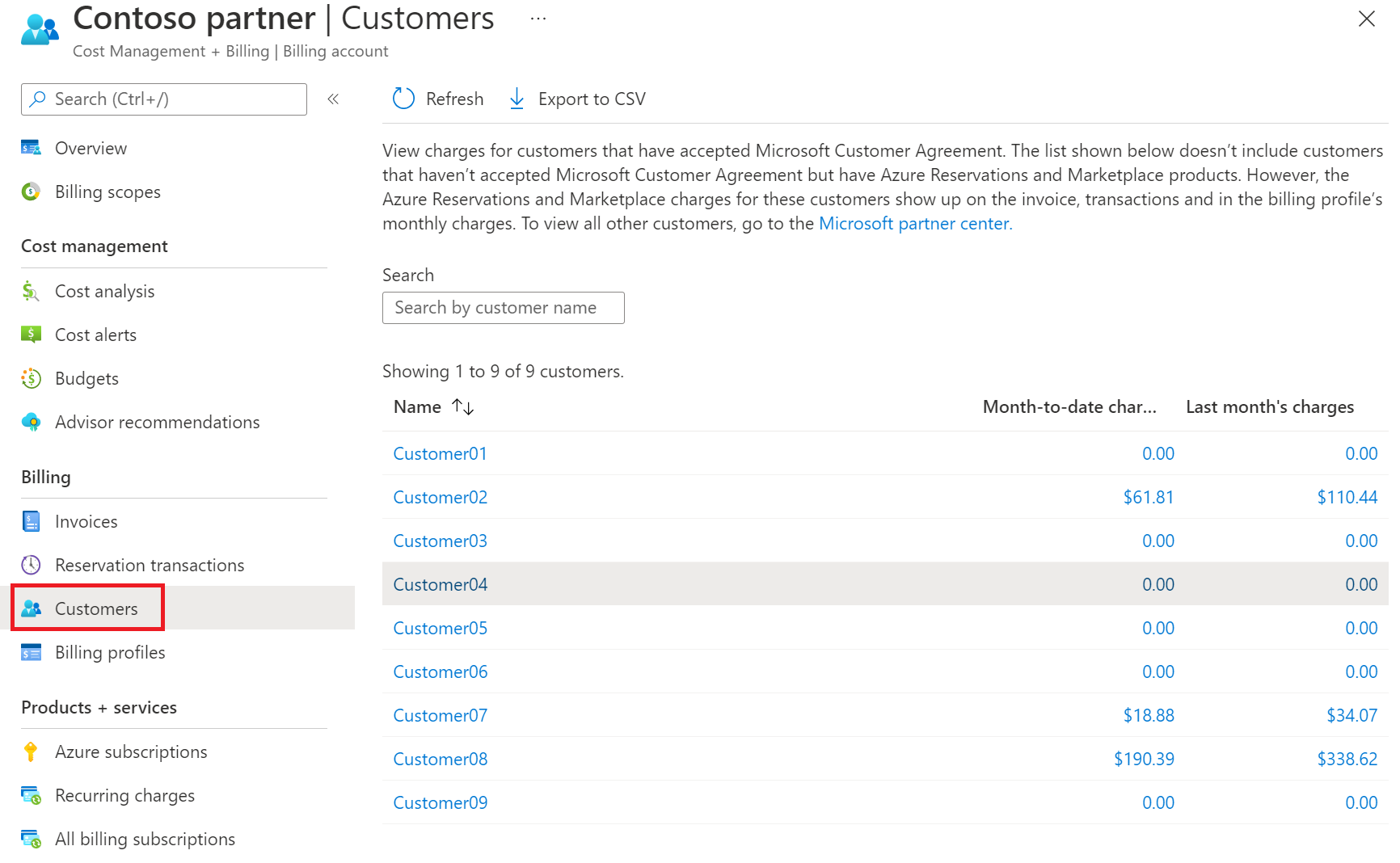
- En la página Clientes, seleccione el cliente. Si solo tiene un cliente, la selección no aparece disponible.
- En el menú de la izquierda, en Productos y servicios, seleccione Todas las suscripciones de facturación.
- En la página Suscripción de Azure, seleccione + Agregar para crear una suscripción. A continuación, seleccione el tipo de suscripción que se va a agregar. Por ejemplo, Suscripción de Azure basada en uso.
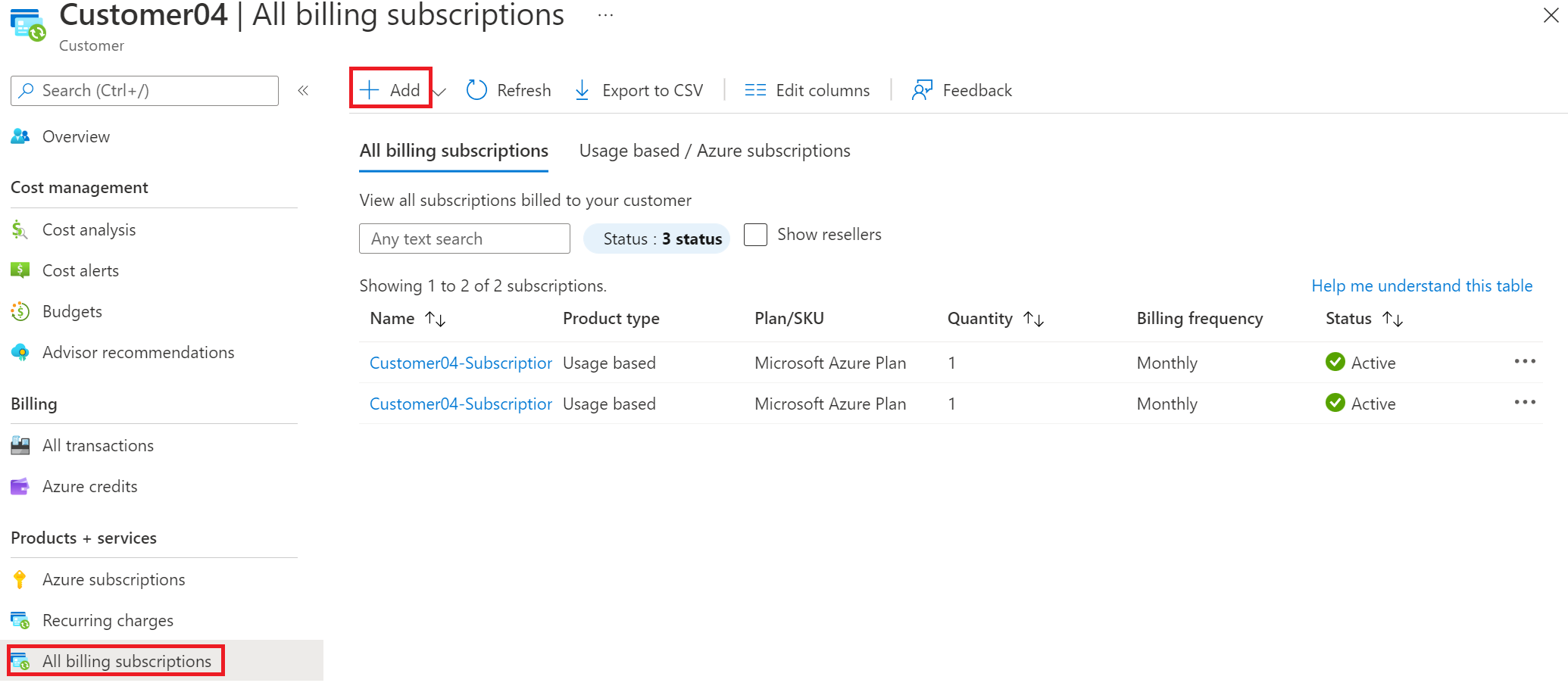
- En la pestaña Básico, introduzca un nombre de suscripción.
- Seleccione la cuenta de facturación del asociado.
- Seleccione el perfil de facturación del asociado.
- Seleccione el cliente para el que va a crear la suscripción.
- Si procede, seleccione un revendedor.
- Junto a Plan, seleccione Plan de Microsoft Azure.
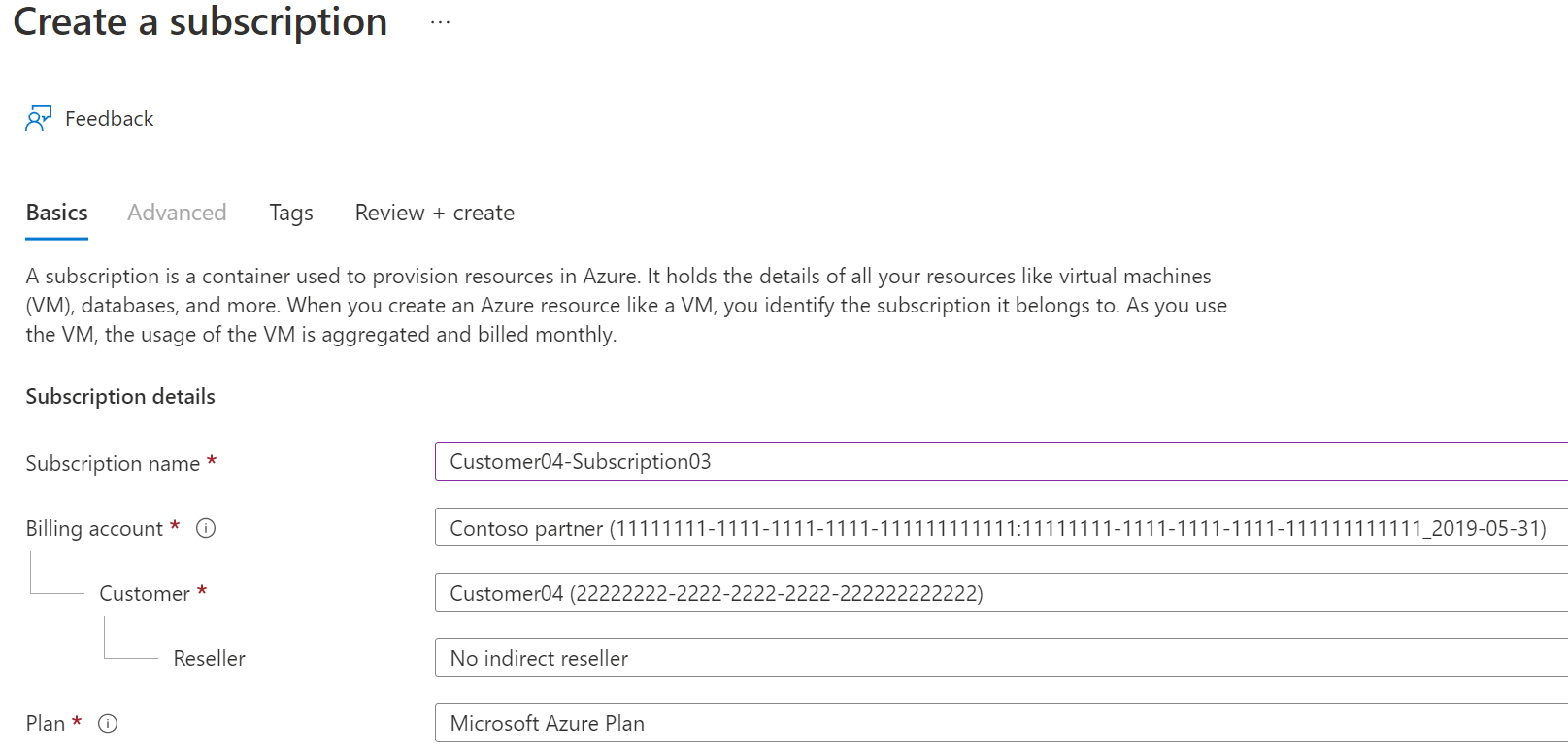
- Opcionalmente, seleccione la pestaña Etiquetas y, a continuación, escriba pares de etiquetas para Nombre y Valor.
- Seleccione Revisar + crear. Debe ver un mensaje que indique
Validation passed. - Compruebe que la información de la suscripción es correcta y, a continuación, seleccione Crear. Verá una notificación que indica que la suscripción se está creando.
Una vez creada la nueva suscripción, el cliente puede verlo en la página Suscripciones.
Creación de una suscripción a Azure mediante programación
También puede crear suscripciones mediante programación. Para más información, consulte Creación de suscripciones de Azure mediante programación.
¿Necesita ayuda? Póngase en contacto con nosotros.
Si tiene alguna pregunta o necesita ayuda, cree una solicitud de soporte técnico.
Contenido relacionado
- Adición o cambio de los administradores de la suscripción de Azure
- Move resources to new resource group or subscription (Traslado de los recursos a un nuevo grupo de recursos o a una nueva suscripción)
- Creación de grupos de administración para la organización y la administración de recursos
- Cancelación de la suscripción de Azure